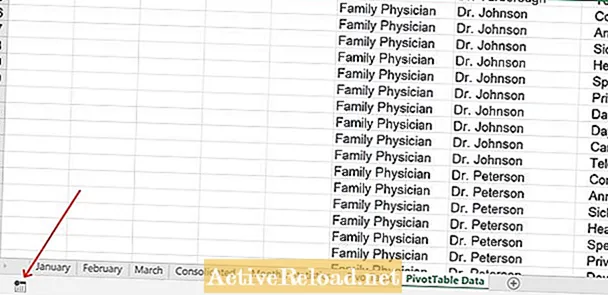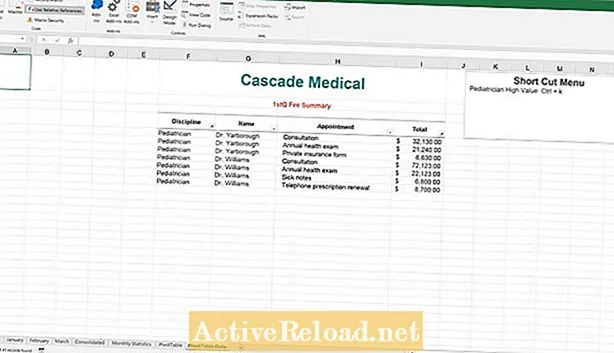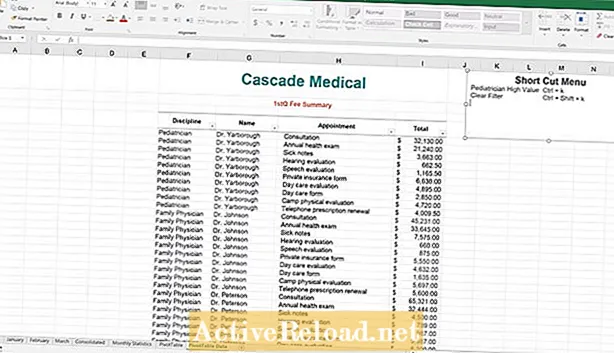Përmbajtje
- Shembull i të dhënave
- Çfarë është një Makro
- Si të Regjistroni një Makro
- Regjistro butonin makro
- Shembull 1: Krijimi i një çelësi të shkurtesës së filtrit
- Shembulli 2: Krijimi i një çelësi të pastër të shkurtër të filtrit
- Redaktimi i tasteve të shkurtoreve
- Ruajtja e Librit të Punës
- Bibla Excel 2019
Joshua është një student i diplomuar në USF. Ai ka interes në teknologjinë e biznesit, analizat, financat dhe gjashtë sigma të dobëta.

Krijimi i shkurtoreve me çelësat e shkurtoreve brenda Microsoft Excel është një mënyrë e shkëlqyeshme për të shpejtuar detyrat gjatë ditës së punës. Shumë detyra mund të automatizohen duke krijuar një makro dhe pastaj duke e caktuar atë makro në një çelës të shkurtuar të personalizuar. Në këtë udhëzues ne mbulojmë se çfarë është një makro, si ta regjistroni një, dhe diskutojmë disa shembuj të shkurtoreve që mund të krijoni brenda një fletëllogaritëse. Gjatë gjithë këtij teksti do të përdorim tabelën më poshtë për të ilustruar shembuj. Ju lutemi shkarkoni librin e shembullit të punës këtu nëse dëshironi të ndiqni së bashku me shembujt.
Shembull i të dhënave
Çfarë është një Makro
Një makro është një lak i kodit VBA që mund të krijohet duke shtypur manualisht kodin ose duke regjistruar veprimet e ndërmarra që krijojnë kodin. Sapo të krijohet kodi, makroja mund t'i caktohet një objekti siç është një buton ose një çelësi të shkurtorit. Përdorimi i makrove mund të kursejë shumë kohë për detyra monotone që duhet të përsëriten gjatë gjithë ditës së punës. Makro nuk ka pse të krijohet vetëm për detyra të përsëritura. Ju mund të dëshironi t'i krijoni ato për detyra që kërkojnë shumë kohë për t'u kryer. Për shembull, supozoni se keni një dokument .csv që e merrni rregullisht dhe puna juaj është të krijoni të njëjtin raport me ato të dhëna të papërpunuara. Nëse të dhënat ju vijnë në të njëjtin format, mund ta ktheni atë detyrë 20 minutëshe në një detyrë 2 sekondëshe me fuqinë e makros Excel. Për qëllimet e këtij artikulli, ne do të krijojmë vetëm një makro me regjistruesin makro Excel dhe caktimin e makrove në një shkurtore të bordit kyç.
Si të Regjistroni një Makro
Shikoni butonin makro të regjistrimit në këndin e poshtëm të majtë të ekranit në ilustrimin më poshtë. Pasi të klikohet ky buton, të gjitha veprimet e ndërmarra brenda programit Excel mund të regjistrohen hap pas hapi. Butoni makro do të kthehet në një buton ndalimi në formë katrore i cili duhet të shtypet për të përfunduar procesin e regjistrimit.
Regjistro butonin makro
Shembull 1: Krijimi i një çelësi të shkurtesës së filtrit
Në këtë shembull të parë ne do të filtrojmë sipas disiplinës dhe pastaj nga shitjet më të mëdha se $ 5,000. Pasi të aktivizohet regjistruesi makro duke klikuar në butonin makro regjistrues, shfaqet një dritare tjetër. Ky është vendi ku personalizohet shkurtorja për operacionin. Makrosë i duhet një emër, çelës i shkurtore dhe mund të vendosësh një përshkrim. Pasi të klikoni në rregull makro fillon regjistrimin.
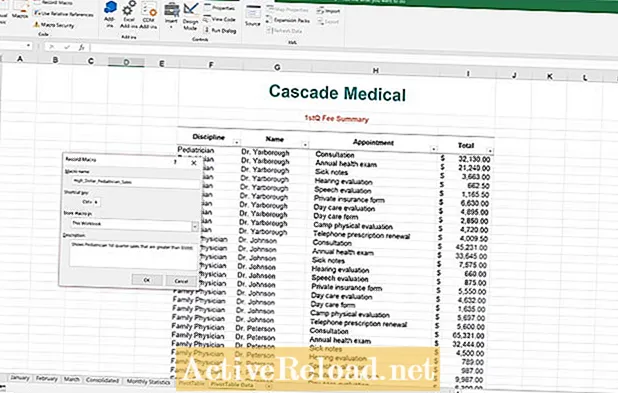
Së pari, ajo që është e nevojshme është filtrimi vetëm nga disiplina e pediatrit. Për të gjetur opsionet e filtrit për disiplinën, klikoni në shigjetën poshtë në kokën e disiplinës. Zgjidh "Zgjidhni të Gjithë", kontrolloni "Pediatër" dhe pastaj klikoni në butonin OK për të vazhduar.
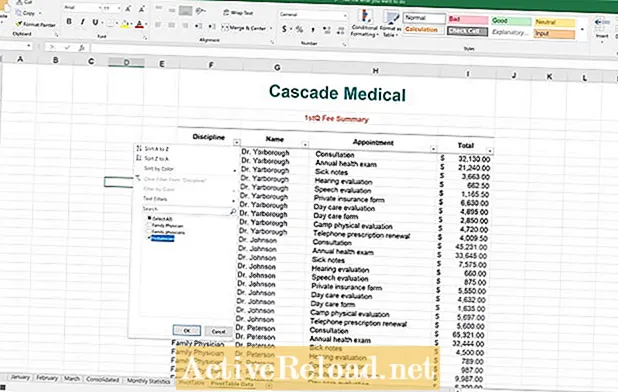
Tjetra, klikoni në shigjetën poshtë në kokën Total për të marrë mundësitë e filtrit që të shfaqen për atë kolonë. Për të shfaqur vetëm numrin më të madh se, më pak se, ose të barabartë me një numër të caktuar duhet të gjeni opsionin "Filtrat e Numrave". Ajo që duhet të shfaqet është regjistrimi më i madh se $ 5,000 kështu që duhet të klikohet "më i madh se".
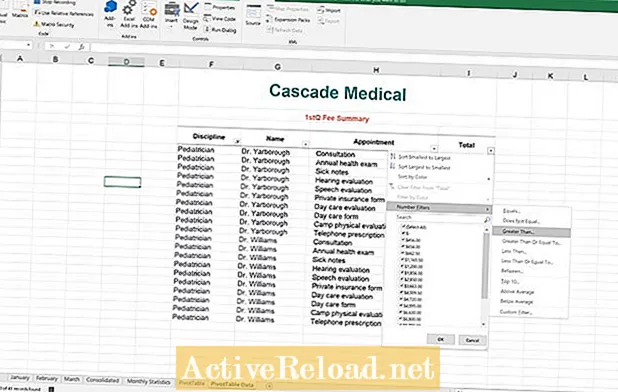
Duhet të shfaqet kutia e automatizuar automatikisht. Në këtë pikë duhet të kontrollojmë për të siguruar që është zgjedhur opsioni më i madh se dhe të shtypim 5000 për atë filtër. Pasi të klikoni në rregull, filtri sekondar do të hyjë në fuqi.
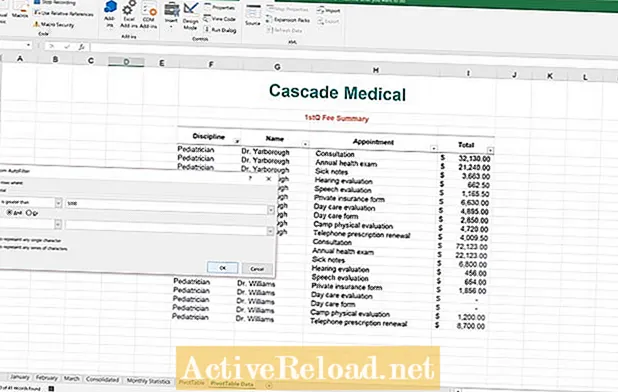
Për të ndaluar procesin e regjistrimit makro, duhet të shtypet butoni katror në fund të këndit të majtë. Ilustrimi më poshtë tregon të dhënat pasi u shtuan dy filtrat. Për të ndjekur shkurtesat që krijoni mund të futni një kuti teksti për referencë. Nëse shtohet një kuti teksti sigurohuni që ta mbani atë sipër dhe larg mënyrës së regjistrimeve.
Shembulli 2: Krijimi i një çelësi të pastër të shkurtër të filtrit
Tani që ekziston një mekanizëm për të krijuar raportin që do të doja të isha në gjendje të kthehesha përsëri në tabelën origjinale me përdorimin e një shkurtoreje. Për ta bërë këtë, filloni duke klikuar në butonin makro rekord. Këtë herë ne do të krijojmë një shkurtore me një shkronjë të madhe. Kur përdorni një shkronjë të madhe për një çelës të shkurtër, do të duhet të përdorni tastet e kontrollit dhe të zhvendosjes për të aktivizuar makron. Pas plotësimit të datës së nevojshme dhe klikimit në rregull makro do të fillojë regjistrimin.
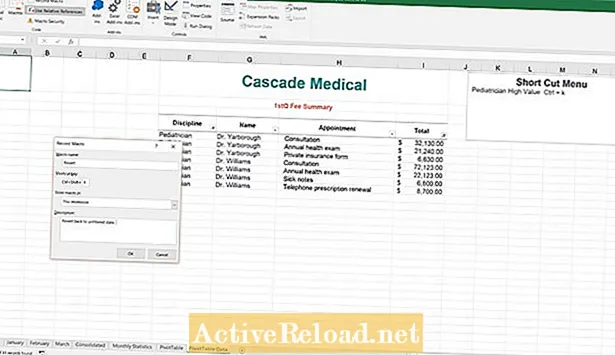
Për të pastruar të dy filtrat për tabelën, shkoni te tabela Home dhe gjeni seksionin Redakoni në të djathtë të ekranit tuaj. Klikoni në Rendit & Filtro pastaj Pastro. Kjo do të heqë të gjithë filtrat e bërë në tryezë.
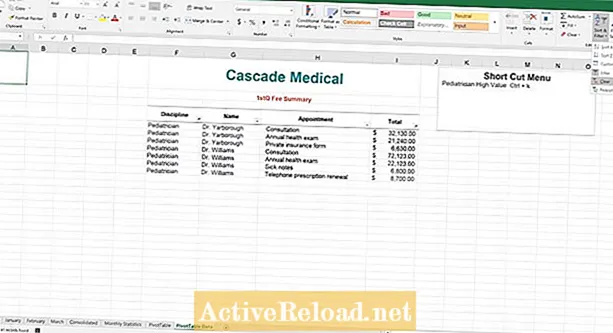
Pasi të klikoni në butonin e ndalimit katror në këndin e poshtëm të majtë, tani jeni në gjendje të ndërroni dhe dilni nga lloji që u krijua me tastet e shkurtore Ctrl + k dhe Ctrl + Shift + K.
Redaktimi i tasteve të shkurtoreve
Në një moment mund të dëshironi të redaktoni çelësat tuaj të shkurtoreve. Për shembull, kam përdorur Ctrl + k si një shkurtore për të renditur tabelën, por Ctrl + k tashmë kishte një funksion të lidhur me të. Funksioni normal i Ctrl + k është futja e një hiperlidhjeje. Për këtë arsye, unë do të doja të ndryshoja çelësin e shkurtorit në Ctrl + u. Për të ndryshuar tastin e shkurtër, duhet të shkoni te skeda e pamjes dhe të klikoni në butonin makro në seksionin makro. Pastaj, klikoni në pamjen e makrove.
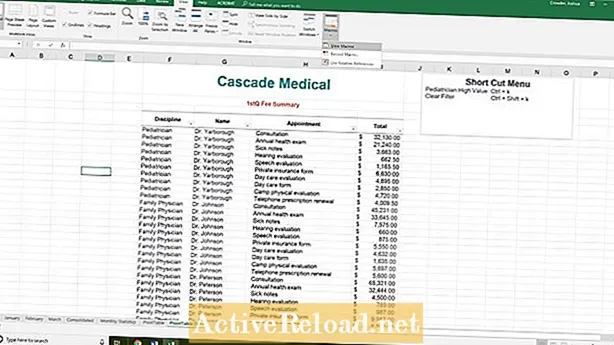
Tjetra, zgjidhni makron nga lista ku çelësi i shkurtorit duhet të ndryshohet nga lista. Klikoni në butonin e opsioneve dhe do të keni mundësinë të ndryshoni butonin e shkurtorit.
Ruajtja e Librit të Punës
Librat e punës që kanë regjistruar makrot duhet të ruhen nën shtrirjen e skedarit .xlsm. Për ta bërë këtë, klikoni në skedën File dhe pastaj klikoni "Save As". Gjeni një vendndodhje për të ruajtur skedarin dhe klikoni në shigjetën poshtë në të majtë të butonit të ruajtjes. Zgjidhni opsionin "Excel Macro Enabled Workbook ( *. Xlsm)" dhe klikoni ruaj.
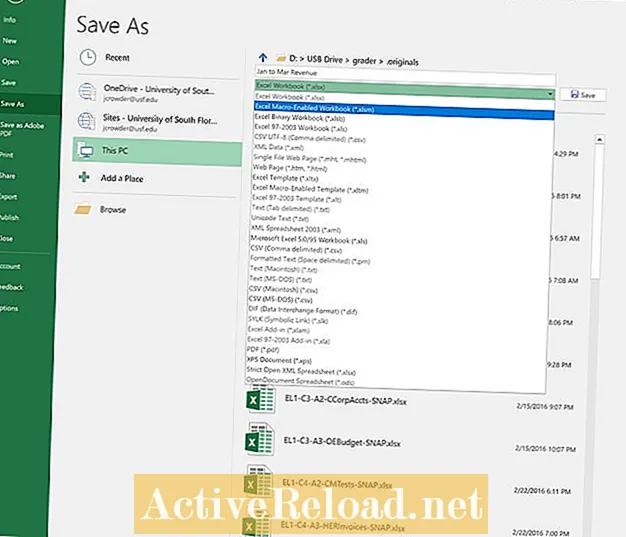
Për të mësuar më shumë rreth përdorimit të makrove Excel për aplikacione biznesi unë rekomandoj librin vijues. Unë kam qenë duke përdorur Biblën Excel për vite me radhë për të përmirësuar kuptimin tim për të gjitha aspektet e këtij produkti të Microsoft.